Ako jednoducho vytvárať vertikálne videoreklamy YouTube: Skúmač sociálnych médií
Youtube Reklamy Ty Trúbka / / April 02, 2023
Chcete inzerovať na YouTube Shorts? Zaujíma vás, ako efektívne vytvárať vertikálne videoreklamy na celú obrazovku?
V tomto článku sa dozviete, ako vytvoriť vertikálne videoreklamy pre YouTube pomocou štyroch jednoducho použiteľných šablón.
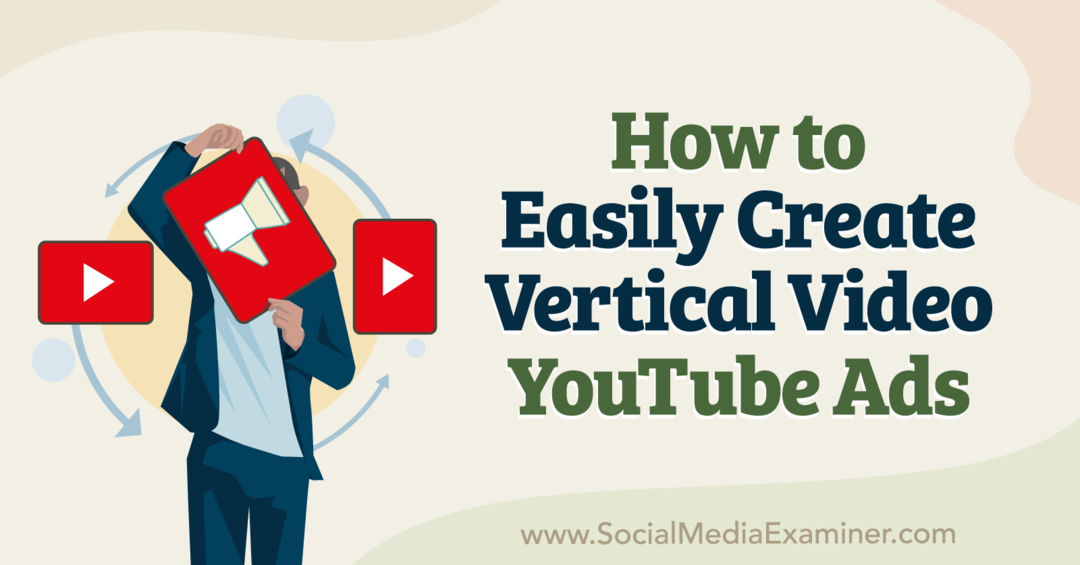
Prečo by marketéri mali uprednostniť reklamu v krátkych videách YouTube
Len tesne pred druhým výročím spustenia YouTube Shorts priťahuje v priemere 1,5 miliardy používateľov mesačne. To sa rovná 75 % celkovej mesačnej používateľskej základne YouTube, čo znamená, že väčšina používateľov YouTube pozerá krátke videá.
Reklamné príležitosti pre krátke videá YouTube sú však z veľkej časti nevyužité. Google v skutočnosti oznámil uvedenie reklám YouTube Shorts v máji 2022, čo znamená, že toto umiestnenie reklamy je stále úplne nové.
Mali by marketéri zahrnúť krátke videá YouTube do svojich reklamných plánov? Všetky znaky naznačujú, že YouTube výrazne investuje do vývoja platformy. To znamená, že je pripravený prilákať viac autorov, priniesť kvalitnejší obsah a predĺžiť celkovú dobu pozerania krátkych videí Shorts.
V septembri 2022 unikol zvuk z interného zariadenia Stretnutie YouTube odhalené že platforma agresívne rozvíja talenty Shorts. Na svojom podujatí Made On YouTube v septembri 2022 YouTube oznámil sériu aktualizácií služby YouTube Partnerský program a príležitosti na speňaženie krátkych videí, čo v podstate potvrdzuje opätovné zameranie na Šortky.
Tvorcom krátkych videí sa uľaví, keď zistia, že Partnerský program YouTube sa stal dostupnejším pre krátke videá. V minulosti tento program od účastníkov vyžadoval, aby mali minimálny počet hodín pozerania, no YouTube Shorts neprispievali k zhliadnutiam potrebným na speňaženie.
Odteraz bude Partnerský program YouTube vyžadovať 1 000 odberateľov a buď 4 000 platných verejných hodín pozerania počas 12 mesiacov alebo 10 miliónov platných verejných krátkych pozretí za 90 dní. Táto zmena spôsobilosti bude zavedená začiatkom roka 2023, vďaka čomu sa budú môcť tvorcovia krátkych videí jednoducho pripojiť.
YouTube tiež oznámil, že tvorcovia krátkych videí budú môcť od začiatku roka 2023 využívať príležitosti na zdieľanie príjmov z reklám. YouTube v podstate pridelí časť výnosov z reklamy Shorts autorom, ktorí si nechajú 45 % z týchto výnosov pridelených na základe zhromaždených zhliadnutí Shorts.
Tieto zmeny v Partnerskom programe YouTube a možnostiach speňažovania krátkych videí priamo neovplyvnia mnohých inzerentov na YouTube. Obnovený záväzok služby YouTube ku krátkemu videu je pravdepodobne priláka viac tvorcov krátkych videí a divákov.
Ako by teda mali obchodníci reagovať? Inzerenti na YouTube by sa mali pripraviť na to, že budú môcť využiť výhody umiestnení reklám Shorts tým, že navrhnú relevantné kampane a budú vytvárať kreatívy optimalizované pre vertikálne zobrazenie na celej obrazovke.
Ako vytvoriť štvorcovú a vertikálnu videoreklamu pomocou šablón knižnice podkladov Google Ads
Google aktívne vyvíja technológiu strojového učenia, ktorá automaticky preorientuje reklamy na šírku na vertikálne reklamy na celú obrazovku na základe toho, ako používatelia pozerajú YouTube. Ak však chcete začať s reklamami Shorts, nemusíte čakať na úplné zavedenie tejto technológie – a nemusíte sa na ňu spoliehať pri preformátovaní svojich videoreklám.
Ako inzerent máte možnosť vytvárať reklamy na YouTube s krátkymi nohavičkami, ktoré ste už vyrobili. Ale aj keď váš marketingový tím príliš neexperimentoval s krátkym obsahom, stále máte jednoduchú možnosť, ako začať s reklamami YouTube Shorts bez spoliehania sa na strojové učenie.
Pomocou šablón vertikálnych videoreklám služby Google Ads môžete efektívne vytvárať kreatívy reklám Shorts. Tieto šablóny sú vytvorené s ohľadom na rýchle tempo Shorts, aby vám pomohli spojiť sa so zákazníkmi v tomto formáte. Poďme si prejsť, ako používať päť nových šablón.
Konferencia, na ktorú ste čakali

Ako obchodník s malými podnikmi si pravdepodobne môžete vybrať len jednu alebo dve udalosti, na ktoré sa každý rok zúčastníte. Vráťte sa do hry s neprekonateľným konferenčným zážitkom a odborným školením na Social Media Marketing World v slnečnom San Diegu v Kalifornii – od vašich priateľov na Social Media Examiner.
🔥🔥 Ako vážený čitateľ môžete ušetrite 750 $, ak budete konať teraz! Výpredaj končí v utorok!
KLIKNITE SEM, ak sa chcete dozvedieť viacVšetky šablóny zvislých a štvorcových videoreklám nájdete v knižnici podkladov Google Ads. Prejdite na hlavný panel Google Ads a otvorte ponuku Nástroje a nastavenia. V podponuke Zdieľaná knižnica kliknutím otvorte Knižnicu aktív.
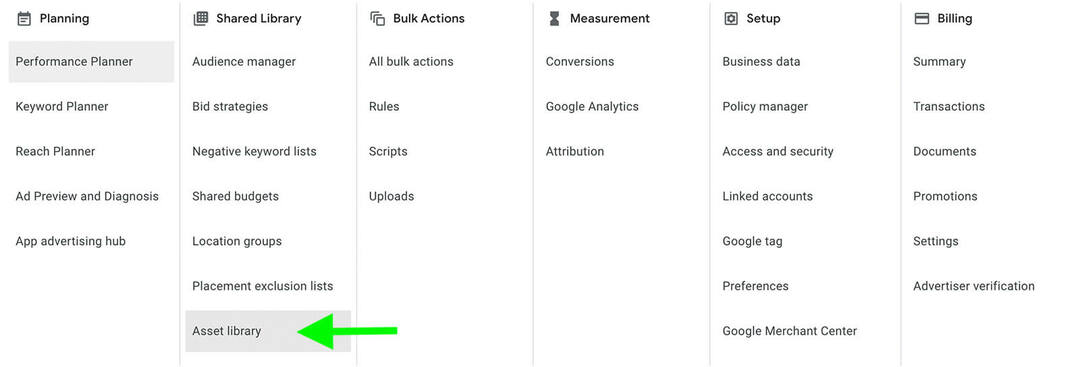
Keď ste v knižnici aktív, kliknite na ikonu plus v ľavom hornom rohu. Vyberte Video a kliknite na Vytvoriť video.
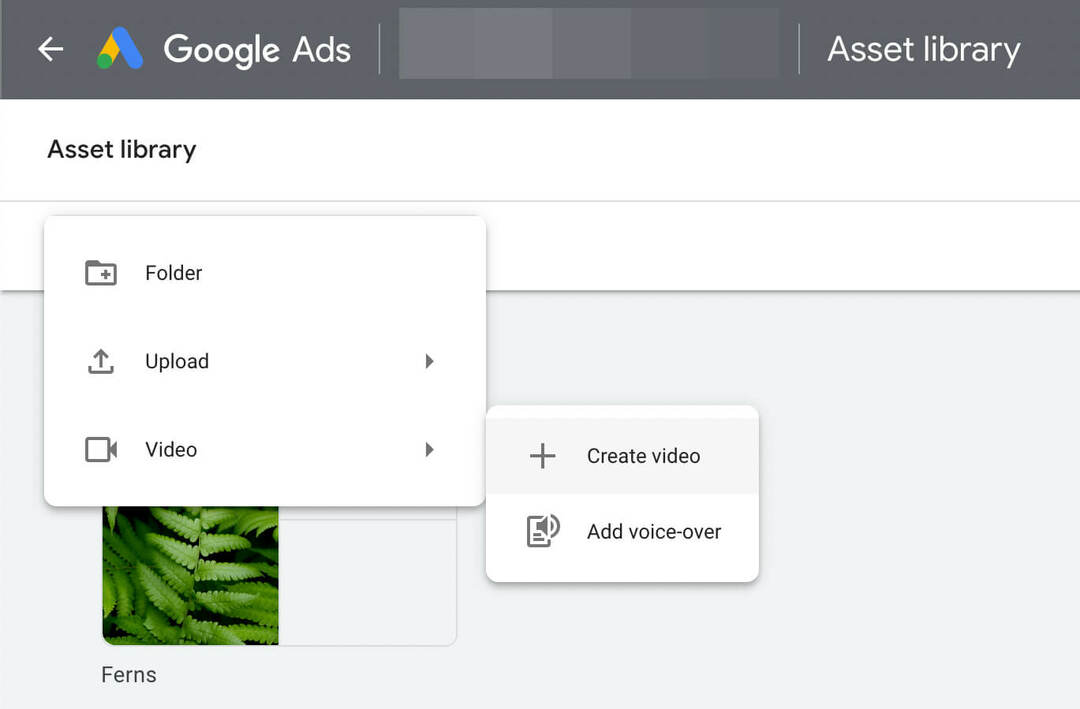
Potom prejdite cez knižnicu šablón a nájdite šablóny reklám Shorts. Nájdete tu štyri vertikálne šablóny a jednu štvorcovú šablónu.
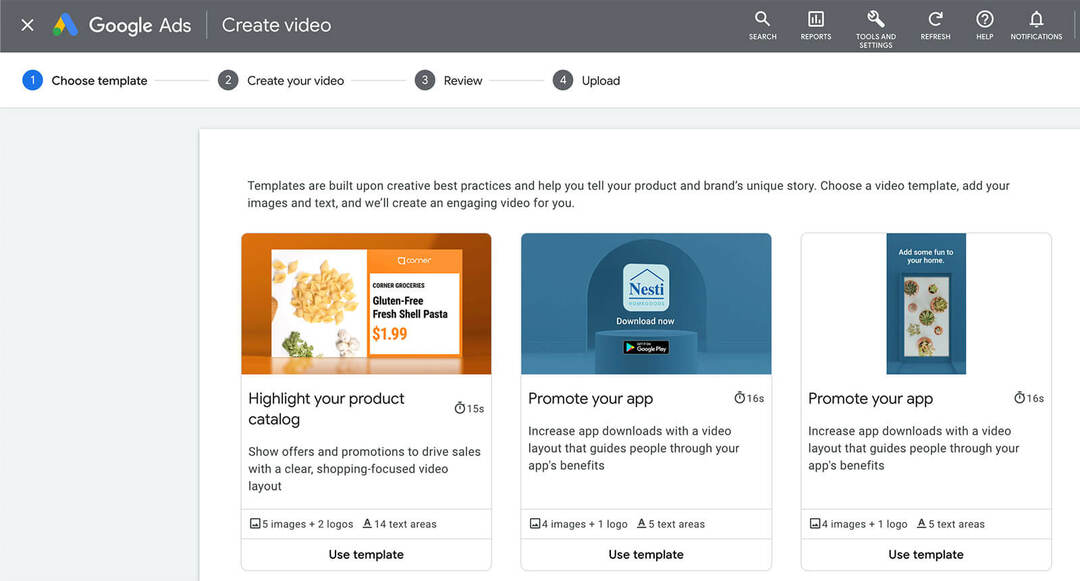
#1: Predstavte svoju značku (vertikálne videoreklamy na YouTube)
Ste pripravení vytvoriť jednoduchý úvod k vašej značke? Šablóna Introduce Your Brand v knižnici podkladov Google Ads vytvorí 16-sekundové video, ktoré sa hodí k preskočiteľnému formátu reklamy In-stream na YouTube. Všetko, čo potrebujete, aby ste mohli začať, je jedno logo, dva obrázky a štyri riadky kópie.
Začnite kliknutím na položku Použiť túto šablónu. Pomenujte video, pričom nezabúdajte, že názov videa môže byť verejne viditeľný. Zadajte farby svojej značky a štvorcové logo a až potom prejdite nadol a nahrajte ďalšie prvky.
Pozrite sa na storyboard, ktorý je pripnutý v spodnej časti obrazovky. Tu môžete vidieť, ako sa prvky spájajú, aby ste mohli správne umiestniť obrázky a kopírovať. Na vytvorenie správy použite vložené tipy. Táto šablóna napríklad upozorní inzerentov, keď sa reklama stane preskočiteľnou – vtedy by mala byť hlavná správa jasná.
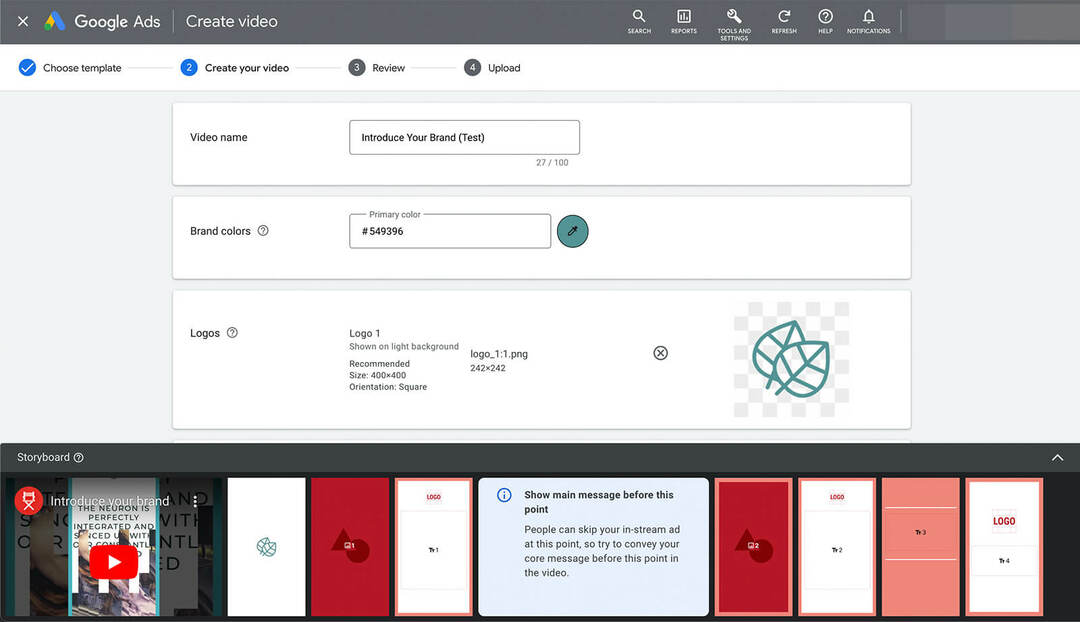
Potom kliknutím na Obrázok otvorte knižnicu podkladov a vyberte obrázky pre videoreklamu. Ak ste ešte nepridali relevantné obrázky do svojej knižnice aktív, kliknite na Nahrať alebo vyberte Webové stránky alebo Sociálne siete a naskenujte svoje online marketingové materiály. Dodržiavajte pokyny pre veľkosť obrázka.
Potom napíšte štyri riadky kópie pomocou pokynov pre dĺžku a správy v šablóne. V prípade tejto šablóny začnite hlavnou správou a končite výzvou na akciu. Môžete tiež upraviť písmo a váhu, aby zodpovedali vašej značke.
Nakoniec si vyberte zvukovú stopu z bezplatnej knižnice. Naskenujte storyboard, aby ste sa uistili, že všetko ide dokopy, a potom kliknutím na tlačidlo Vytvoriť video dokončite reklamu.
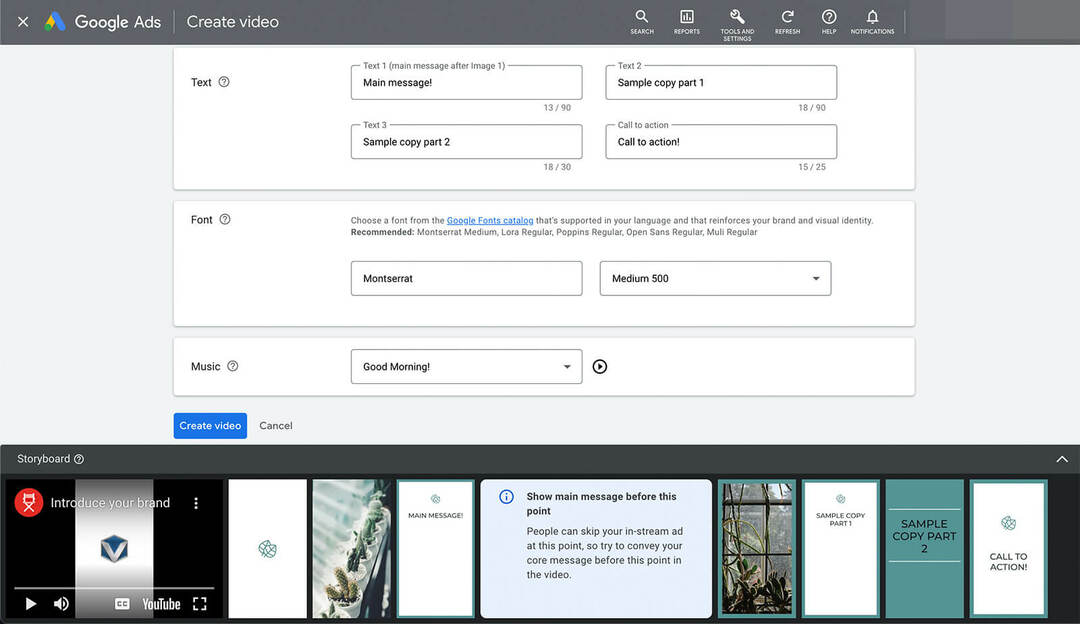
Video môžete zverejniť na svojom kanáli YouTube alebo si ho ponechať v kanáli na ukladanie videoreklám. Po skontrolovaní videa ho nahrajte alebo upravte. Potom ho pridajte do svojej kampane na YouTube.
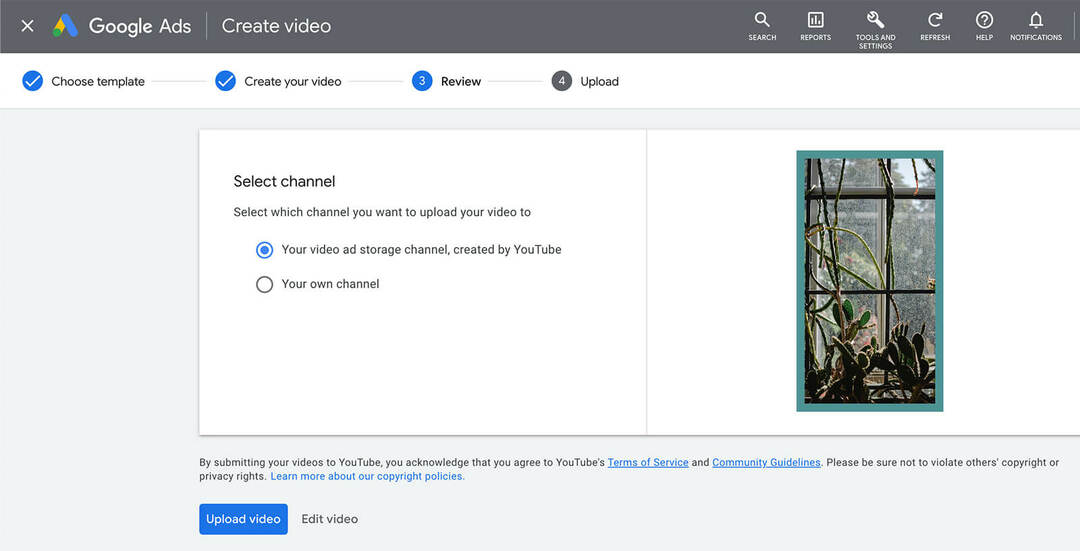
2: Prezentácia produktov (vertikálne videoreklamy na YouTube)
Chcete zdôrazniť svoj produktový rad? Šablóna Showcase Your Products in a News Feed Style vytvorí 15-sekundový krátky text, ktorý používa kópiu na zobrazenie funkcií a výhod vašich produktov.
Podobne ako predchádzajúca šablóna, aj táto vyžaduje zadanie farieb značky, loga a dvoch obrázkov. Na rozdiel od predchádzajúcej šablóny však táto používa štvorcové a na šírku. Existujúce obrázky knižnice aktív môžete orezať tak, aby vyhovovali týmto požiadavkám. Prípadne môžete použiť vyhľadávací nástroj na webových stránkach alebo sociálnych médiách na rýchle vyhľadanie obrázkov pre svoju videoreklamu.
Pred odovzdaním videoreklamy upravte písmo a váhu tak, aby zodpovedali vašej značke. Google Ads automaticky odporučí možnosť, ktorá sa hodí do šablóny. Potom vyberte zvukovú stopu, ktorá sa použije s videoreklamou. Ak chcete zobraziť všetky odporúčané skladby, otvorte rozbaľovaciu ponuku.
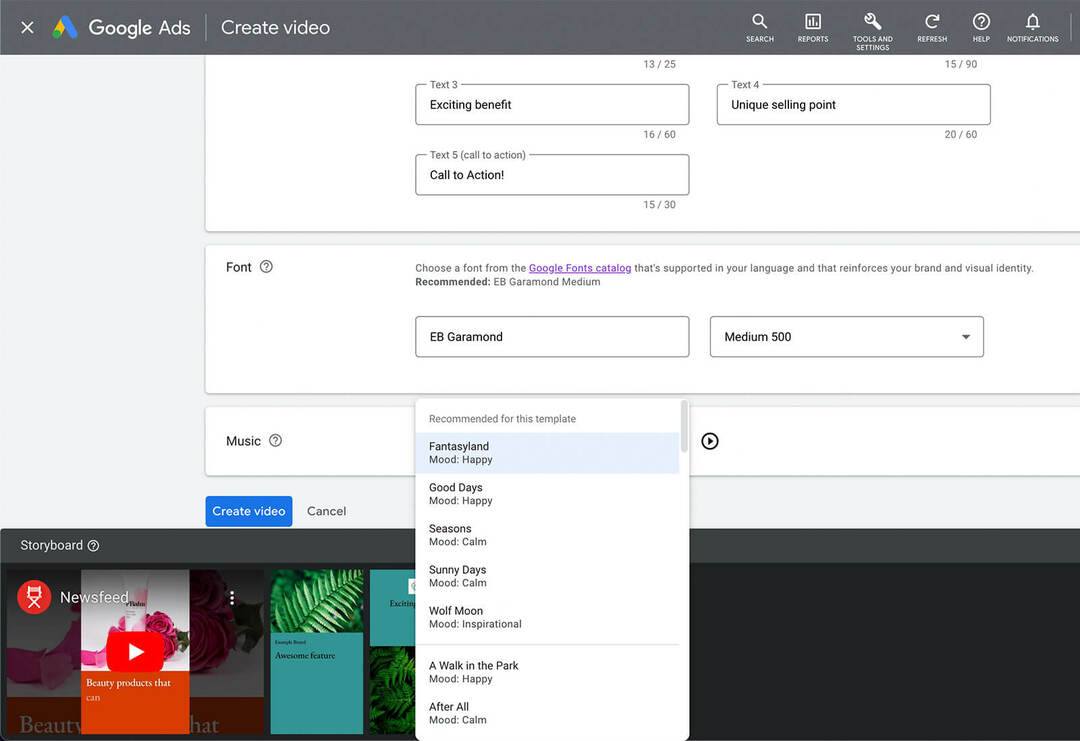
#3: Propagujte svoju aplikáciu (vertikálne videoreklamy na YouTube)
Chcete, aby si vašu aplikáciu stiahlo viac používateľov? Šablóna Propagujte svoju aplikáciu vytvorí 16-sekundovú videoreklamu, ktorá používateľov prevedie najdôležitejšími bodmi vašej aplikácie. Ak chcete použiť túto šablónu, potrebujete tri vertikálne obrázky, odznak obchodu s aplikáciami, logo a päť riadkov kópie.
Keď nahráte požadované prvky, panel deja sa automaticky vyplní, takže môžete skontrolovať, ako sa snímky spájajú. Nezabudnite postupovať podľa automatických tipov, aby ste mohli svoje posolstvo šíriť skôr, ako budú mať diváci možnosť preskočiť.
Potom na dokončenie výrobného procesu použite rovnaký pracovný postup, aký sme popísali vyššie. Vyberte písmo a zvukovú stopu a skontrolujte videoreklamu pred jej odovzdaním do svojho kanála YouTube alebo kanála na ukladanie reklám.
Získajte odborné školenie o marketingu sociálnych médií od profesionálov

Chcete predbehnúť konkurenciu a naučiť sa diverzifikovať svoju stratégiu sociálneho marketingu?
Učte sa od najdôveryhodnejších odborníkov v tomto odvetví, stretnite sa s inými šikovnými obchodníkmi a posuňte svoj marketing na vyššiu úroveň počas tohto 3-dňového podujatia v slnečnom San Diegu v Kalifornii.
KLIKNUTÍM SA DOZVIETE VIAC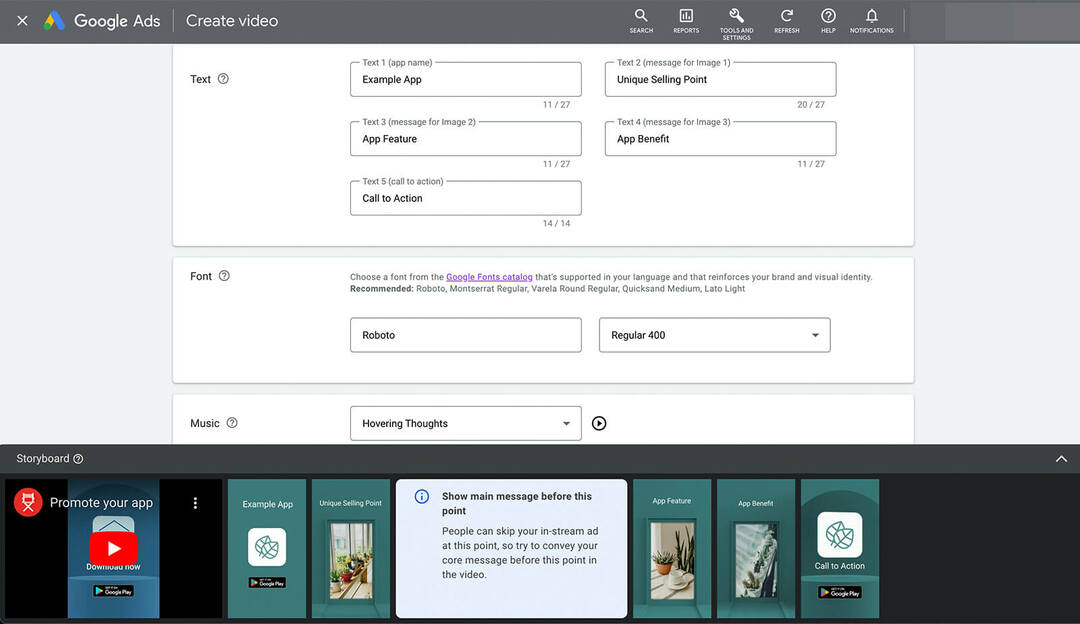
#4: Podpora predaja produktov (vertikálne videoreklamy na YouTube)
Hľadáte kreatívny spôsob, ako zvýšiť povedomie o vašich produktoch alebo zvýšiť predaj? Šablóna Predstavte svoje produkty s efektom zvlnenia je určená na predstavenie vašich produktov a generovať konverzie, vďaka čomu je ideálny pre kampane zacielené na potenciálnych zákazníkov, ktorí sú nižšie vo vašom marketingu lievik.
Hoci táto šablóna vytvára vertikálne video, všimnite si, že vyžaduje obrázky vo formáte na výšku. Obrázky v knižnici aktív môžete orezať tak, aby dokonale zapadali do šablóny. Na optimalizáciu výkonnosti reklamy použite odporúčanie šablóny na zahrnutie obrázkov životného štýlu (a nie obrázkov produktov).
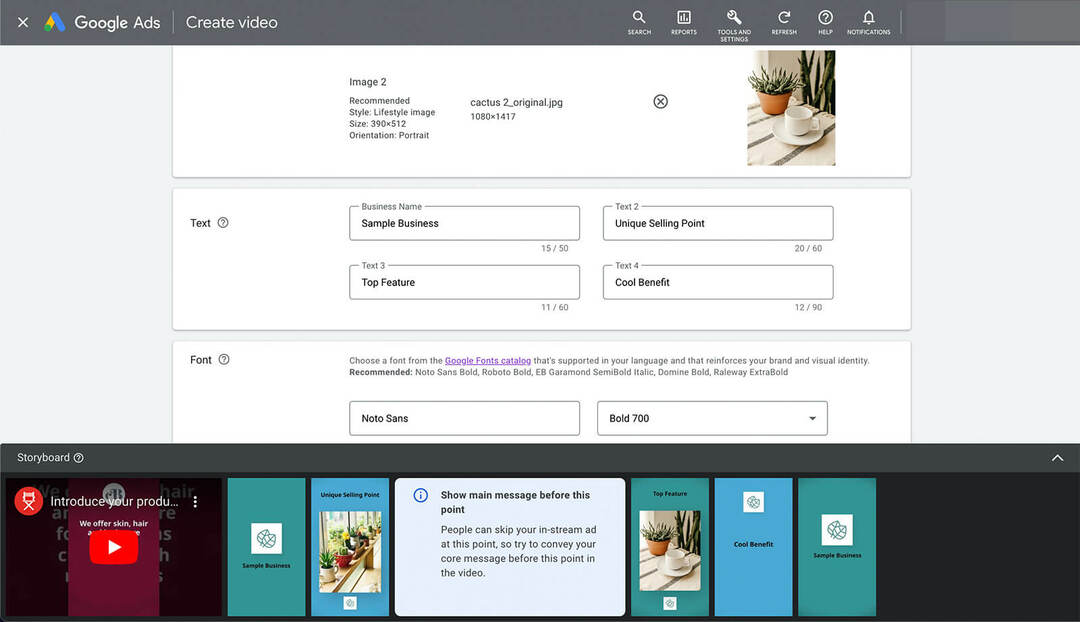
Potom skontrolujte odporúčané písmo a hudobnú skladbu. Upozorňujeme, že nemôžete upraviť načasovanie stopy, aby sa v reklame Shorts prehralo iba prvých 15 sekúnd zvuku.
#5: Podpora predaja produktov (videoreklamy YouTube Square)
Vertikálne videoreklamy fungujú dobre so šortkami na mobilných zariadeniach. Ak však chcete osloviť zákazníkov na rôznych zariadeniach, tento formát nie je jediný, ktorý môžete zahrnúť do kampane na YouTube.
Ak chcete optimalizovať pre iné veľkosti obrazovky, použite šablónu štvorcového formátu knižnice prvkov, ktorá je identická so zvislou verziou uvedenou vyššie okrem formátov obrázkov.
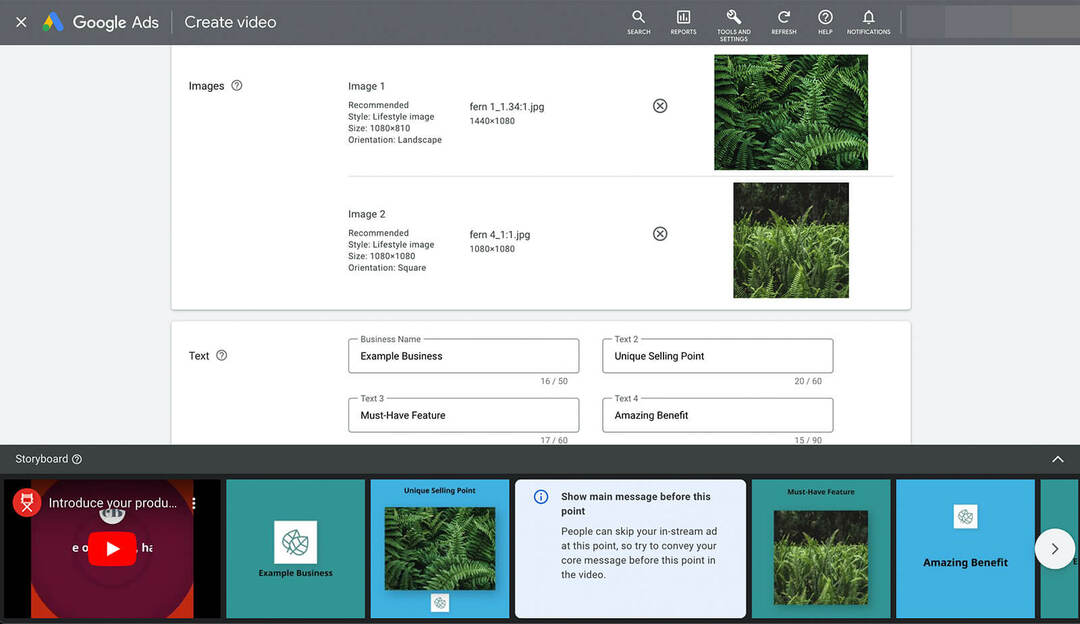
Chcete, aby vaša videoreklama vynikla pomocou rozprávania? Do tejto alebo ktorejkoľvek videoreklamy, ktorú vytvoríte v službe Google Ads, môžete pridať komentáre. V knižnici aktív kliknite na tlačidlo plus. Vyberte Video a potom kliknite na Pridať komentár. Pre výber zdrojového videa vyberte položku Z videí, ktoré ste vytvorili v službe Google Ads a kliknutím do vyhľadávacieho poľa zobrazte svoje výtvory v knižnici diel.
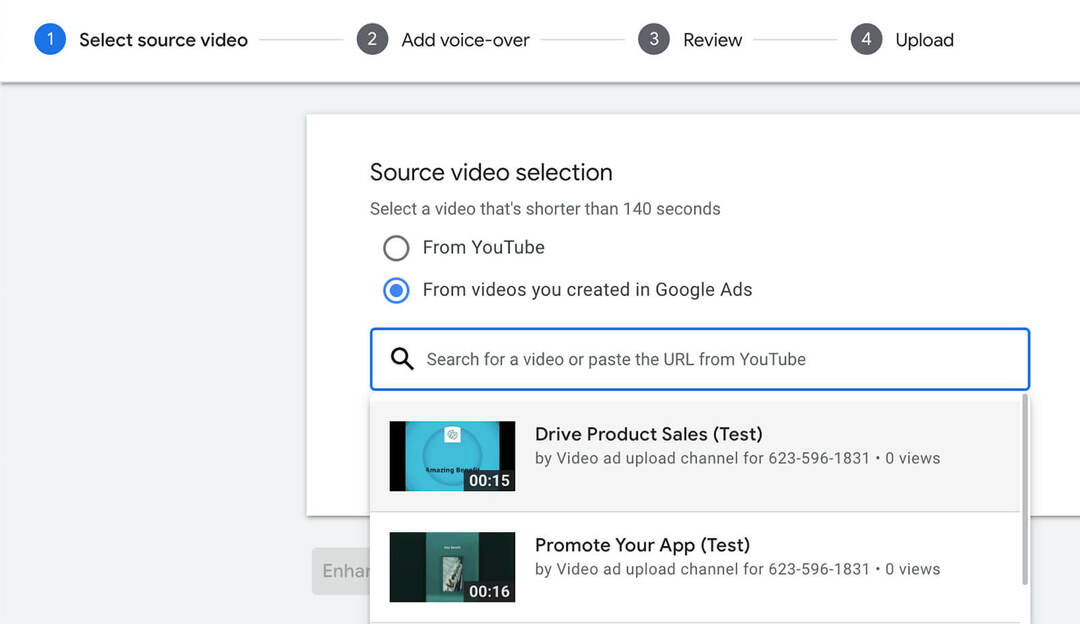
Ak chcete použiť túto funkciu, nie je potrebné nahrávať váš hlas. Namiesto toho pridáte riadky kópie a Google Ads automaticky vygeneruje komentár. Keď pridáte viacero riadkov, Google Ads automaticky spustí ďalší tam, kde predchádzajúci skončil. Časy spustenia však môžete upraviť manuálne, aby ste do reklamy pridali krátke pauzy.
Máte tiež možnosť upraviť rýchlosť hlasového hovoru, aby ste sa uistili, že správu dostanete v časovom limite. Pomocou rozbaľovacej ponuky Vybrať hlas vyberte hlas, ktorý zodpovedá vašej značke a ponuke, a pomocou posúvača hlasitosti zmiešajte hlasový záznam so zvukom. Potom ukážte a nahrajte novú verziu videoreklamy.
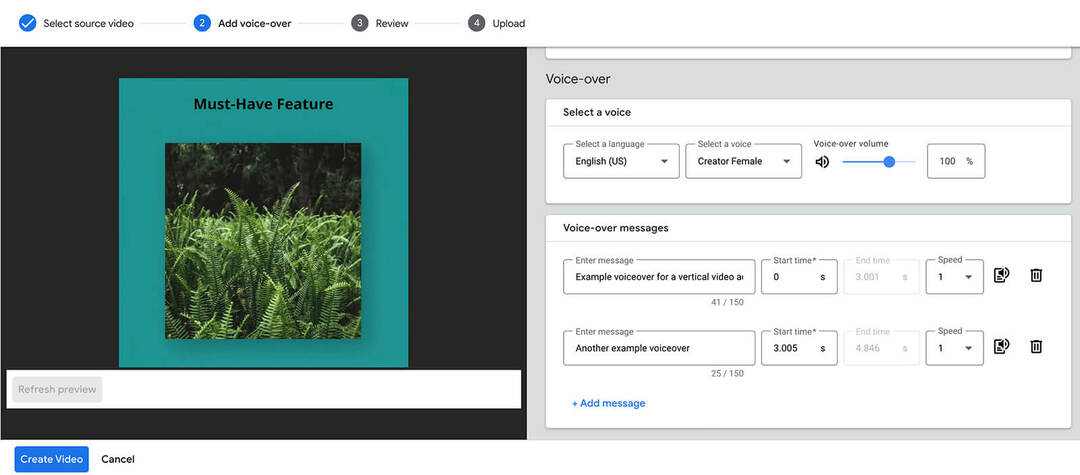
Ako pridať vertikálne video do reklamnej kampane YouTube
Google Ads teraz podporuje vertikálne videá pre kampane vo videu, aplikácie a kampane s maximálnym výkonom. Poďme si prejsť, ako do týchto kampaní pridať videá na celú obrazovku.
Pridajte vertikálne video do videoreklamnej kampane
Ak chcete vytvoriť reklamnú kampaň YouTube, kliknite na tlačidlo Nová kampaň na hlavnom paneli služby Google Ads. Vyberte cieľ, ktorý funguje s videoreklamami. Môžete si vybrať predaj, potenciálnych zákazníkov, návštevnosť webu, povedomie o značke a dosah alebo zvažovanie produktu a značky.
Ako typ kampane vyberte Video a vyberte nastavenia kampane a reklamnej skupiny.
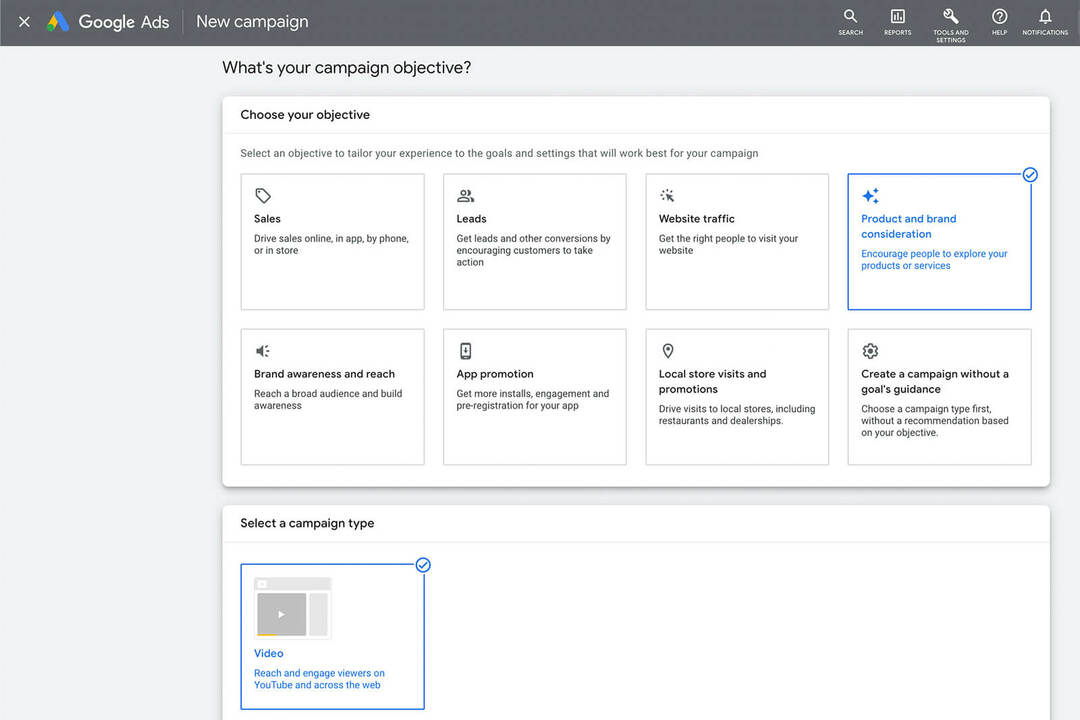
Nastavte rozpočet, vyberte stratégiu ponúk a vytvorte si cieľové publikum. Na úrovni reklamy prilepte adresu URL vertikálneho videa YouTube, ktoré ste vytvorili, a vyberte formát videoreklamy. Potom zadajte cieľovú webovú adresu svojej reklamy a pridajte voliteľnú výzvu na akciu.
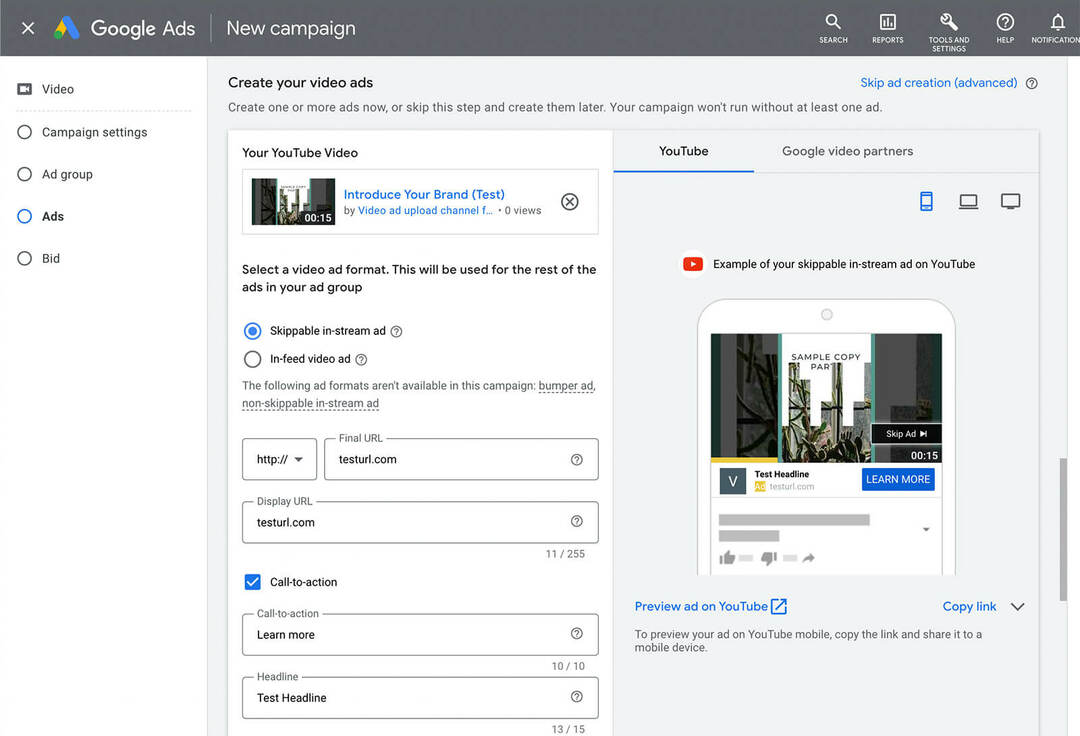
Neskopírovali ste odkaz na svoje nové video YouTube? Všetky videoreklamy, ktoré vytvoríte zo šablón Google Ads, sa automaticky nahrávajú do vašej knižnice podkladov. V súčasnosti nie je možné priamo otvoriť knižnicu aktív. Môžete však otvoriť knižnicu podkladov Google Ads v samostatnom okne a vyhľadať video, ktoré chcete použiť. Potom môžete skopírovať a prilepiť adresu URL do reklamy.
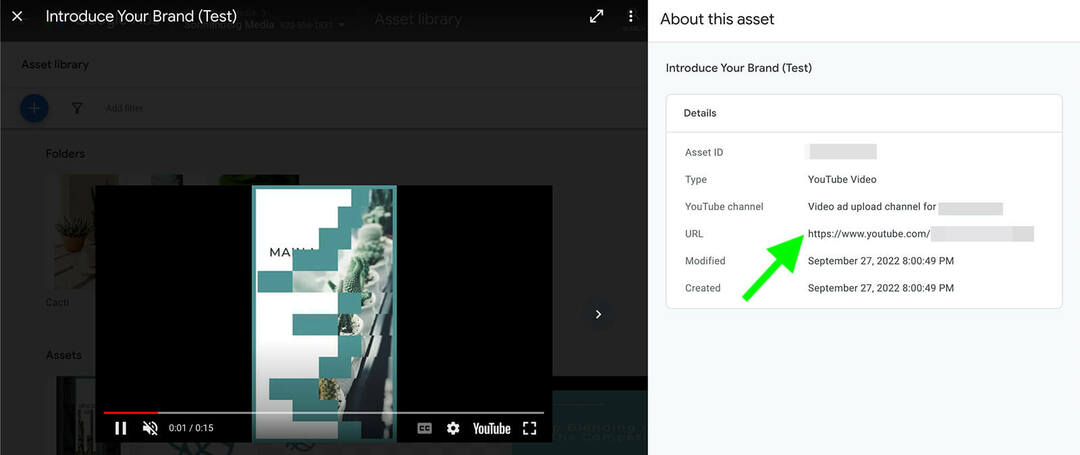
Prípadne môžete vytvoriť novú vertikálnu videoreklamu priamo z tohto pracovného postupu služby Google Ads. Kliknite na položku Potrebujete video? otvorte zoznam šablón v knižnici aktív. Potom pomocou krokov uvedených vyššie vytvorte pôsobivú štvorcovú alebo zvislú videoreklamu.
Nezabúdajte, že Google Ads nepovoľuje inzerentom propagovať obsah výlučne v krátkych videách. To znamená, že vaša reklama sa pravdepodobne zobrazí aj na YouTube, či už pred alebo počas dlhých videí. Ak chcete zo všetkých týchto umiestnení vyťažiť maximum, naplánujte si vytvorenie viacerých reklám s aspoň jedným zvislým videom pre krátke videá a aspoň jedným videom na šírku pre dlhý obsah.
Vložte vertikálne video do kampane na aplikáciu alebo do kampane s maximálnym výkonom
Ak chcete vytvoriť aplikáciu alebo kampaň s maximálnym výkonom, vyberte podporovaný cieľ. V prvom prípade vyberte aplikáciu. Pre Max. výkon vyberte predaj, potenciálnych zákazníkov alebo návštevnosť webu a až potom ako typ kampane vyberte Max. výkon. Potom dokončite základné nastavenie kampane vrátane rozpočtu, ponúkania cien a zacielenia.
Ďalej nastavte skupinu aktív. Kliknutím na tlačidlo Videá otvoríte svoju knižnicu podkladov a vyberiete si reklamu v krátkom formáte, ktorú ste už vytvorili, napríklad tú, ktorú ste vytvorili pomocou šablón uvedených vyššie. Môžete tiež vybrať možnosť Hľadať na YouTube a prejsť na svoj kanál alebo vložiť adresu URL krátkeho videa YouTube, ktoré chcete propagovať.
Prípadne môžete nechať Google Ads vytvárať videá pre vašu značku. Od septembra 2022 môže Google Ads automaticky generovať vertikálne videá z vašich podkladov kreatívy. Ak chcete použiť tieto automaticky generované videá, nenahrávajte žiadne videá do svojej skupiny diel, aby ste Google Ads vyzvali, aby vám nejaké vytvoril.
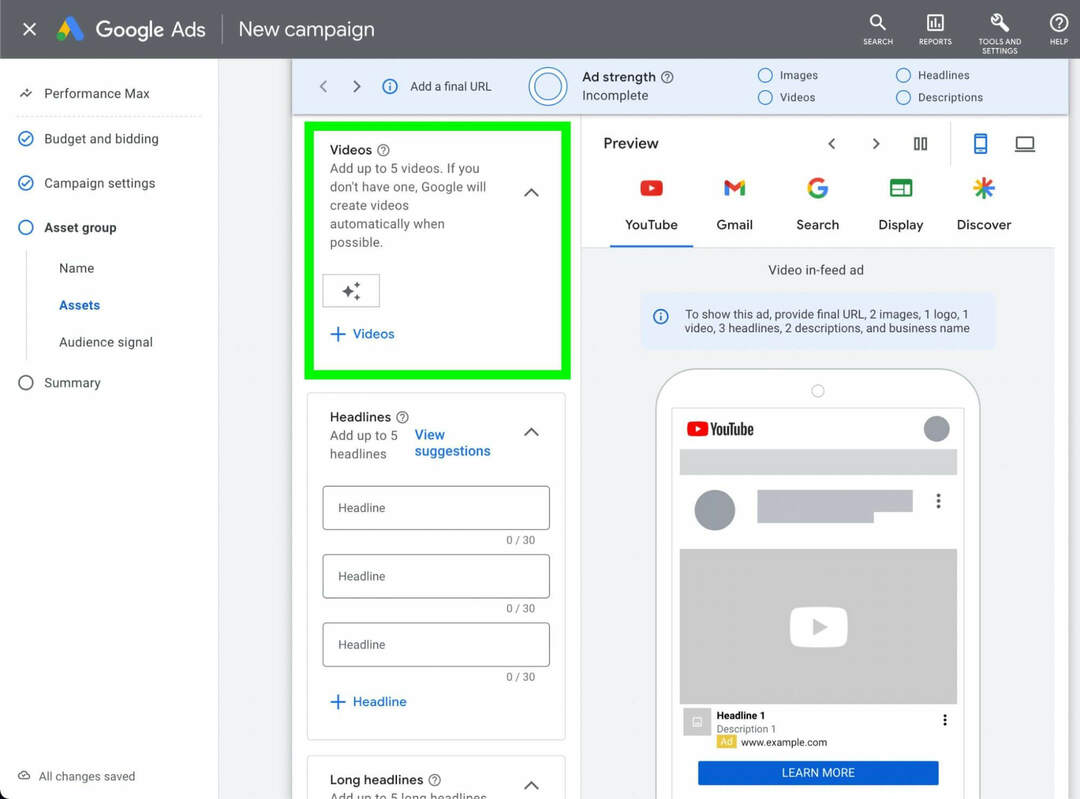
Ak chcete čo najlepšie využiť túto automaticky generovanú možnosť, odovzdajte fotografie alebo grafiku, ktoré sa dobre prenesú do vertikálneho formátu. Hoci Google Ads momentálne nepodporuje obrázky s pomerom strán 9:16, môžete nahrať obrázky s pomerom strán 4:5 alebo orezať obrázky na celú obrazovku na pomer strán 4:5.
Nezabúdajte, že kampane na aplikácie aj kampane s maximálnym výkonom sa môžu zobrazovať mimo služby YouTube. Uistite sa, že kreatívy, ktoré si vyberiete, a kópia, ktorú napíšete, sa preložia aj do kanála Objaviť, Gmailu, Obsahovej siete a ďalších relevantných služieb Google.
Záver
Reklamy Shorts majú veľký potenciál vďaka neustálym investíciám služby YouTube do autorov a jej možnostiam speňaženia prostredníctvom Partnerského programu YouTube. Pomocou týchto vertikálnych šablón videa a automaticky generovaných kreatív služby Google Ads môžete do svojich reklám na YouTube jednoducho začleniť krátke video a začať využívať umiestnenia Shorts.
Zaujíma vás NFT, DAO a Web3?

Sledujte podcast Crypto Business a zistite, ako NFT, sociálne tokeny, DAO (a ešte oveľa viac) ovplyvnia vaše podnikanie v blízkej budúcnosti.
Každý piatok vedie moderátor Michael Stelzner rozhovory s poprednými odborníkmi z odvetvia o tom, čo práve teraz funguje vo Web3 a čo môžete očakávať v budúcnosti, aby ste mohli pripraviť svoju firmu na zmenu, aj keď ste totálny nováčik.
SLEDUJTE PREHLIADKU


